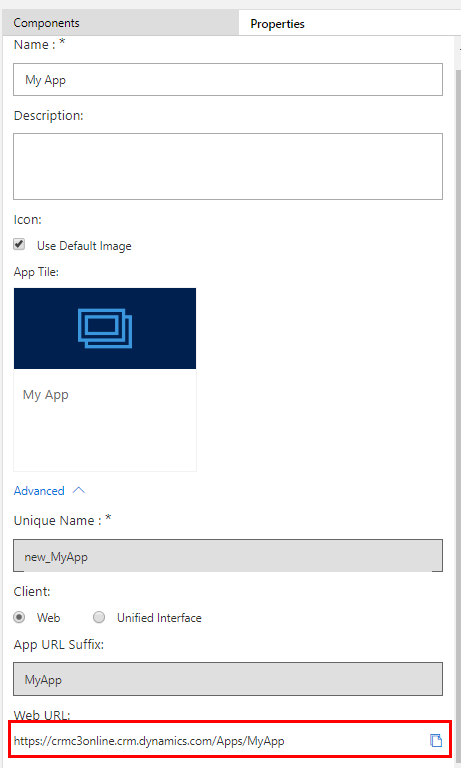앱 디자이너를 사용하여 앱 만들기 또는 편집
이 항목은 Dynamics 365 Customer Engagement (on-premises)에 적용됩니다. 이 항목의 Power Apps 버전은 다음을 참조하십시오. 앱 디자이너를 사용하여 모델 기반 앱 만들기
타일 기반 앱 디자이너를 사용하여 단일 엔터티 또는 다중 엔터티 앱을 빠르게 만들 수 있습니다. 한 번 만들어 대형 화면 장치에서 앱을 실행합니다.
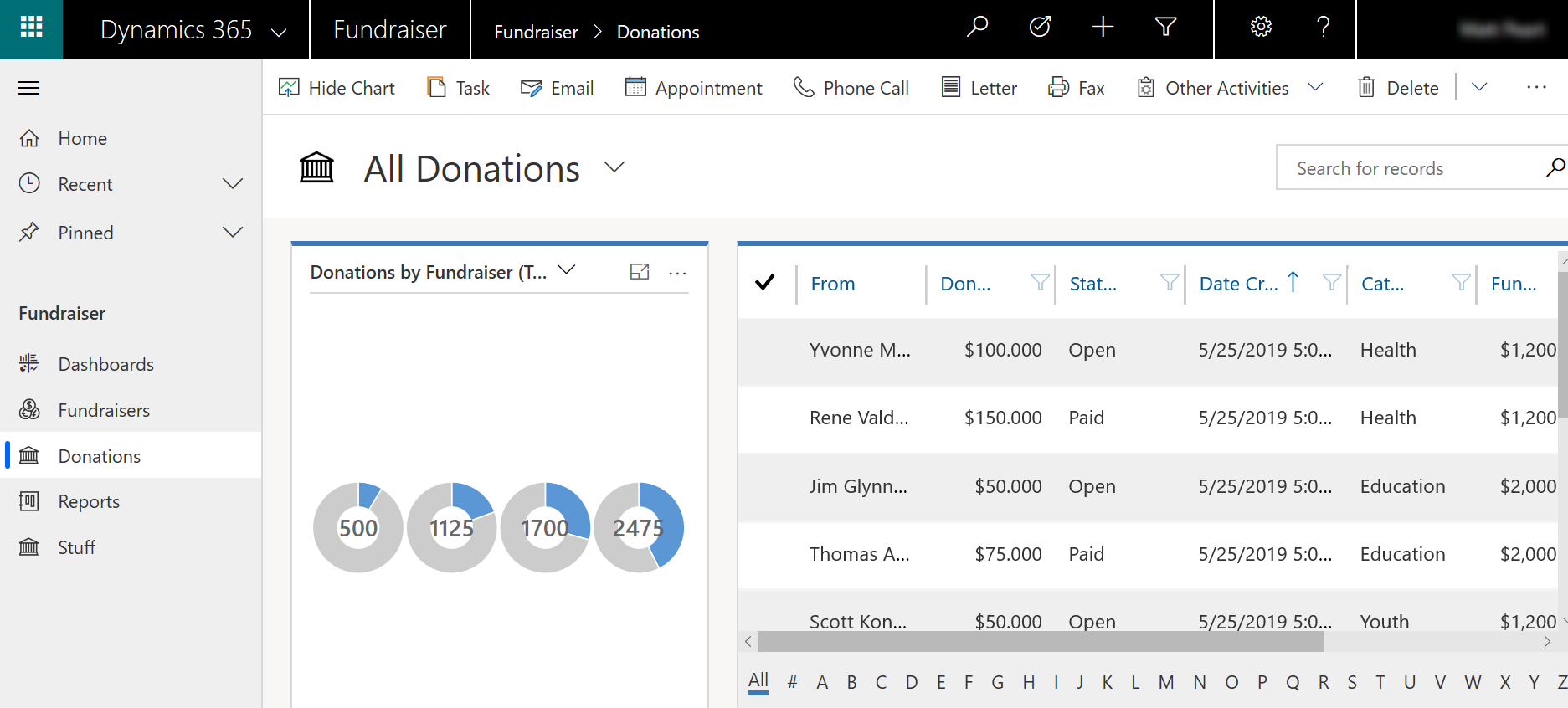
모바일 장치도 해당됩니다.
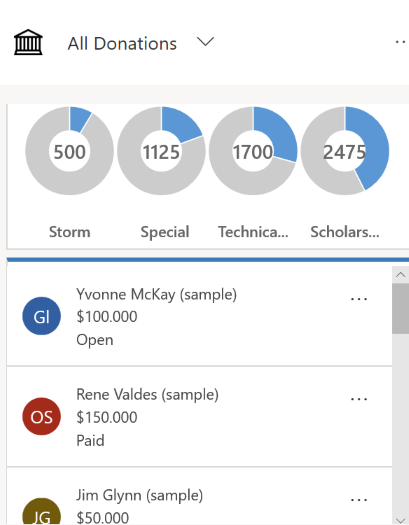
전제 조건
시스템 관리자 또는 시스템 사용자 지정자 보안 역할이나 이와 동급의 권한이 있는지 확인하십시오.
앱 만들기
Dynamics 365 Customer Engagement (on-premises)에서 설정>내 앱으로 이동한 다음 새 앱 만들기를 선택합니다. 또는 솔루션 탐색기의 앱 영역에서 새로 만들기를 선택합니다. 새 앱 만들기 페이지에서 다음 정보를 입력합니다.
이름: 앱에 대한 고유 이름을 입력합니다.
고유 이름: 고유 이름은 지정한 앱 이름을 기반으로 자동 입력됩니다. 앞에 게시자 접두사가 붙습니다. 고유 이름의 편집할 수 있는 일부를 변경할 수 있습니다. 고유 이름에는 영문자 및 숫자만 포함할 수 있습니다.
노트
게시자 접두사는 게시자를 가지고 있는 솔루션에 대해 만든 엔터티나 필드에 추가되는 텍스트입니다. 추가 정보: 기본 게시자의 솔루션 게시자 접두사 변경
설명: 앱의 개요와 기능에 대한 간단한 설명을 입력합니다.
아이콘: 기본적으로 기본 앱 사용 미리 보기 확인란이 체크되어 있습니다. 응용 프로그램에 대한 다른 웹 리소스 아이콘을 선택하려면 확인란의 선택을 취소하고 드롭다운 목록에서 아이콘을 선택합니다. 이 아이콘은 앱의 미리 보기 타일에 표시됩니다.
클라이언트: 클라이언트 유형을 선택합니다.
- 웹. 이것은 전형적인 웹 클라이언트입니다. 이 클라이언트는 모바일 장치에 적합하지 않습니다.
- 통합 인터페이스. 이 클라이언트는 응답성이 뛰어난 웹 디자인 원칙을 사용하여 모든 화면 크기, 장치 또는 방향에 최적화된 보기 및 상호 작용 환경을 제공하는 새로운 사용자 환경을 제공합니다. 추가 정보: 통합 인터페이스 정보
앱 URL 접미사. 기본적으로 URL 접미사는 앱 고유 이름이며, www.contoso.com/sales/Apps/MyApp 같은 접두어가 없습니다. 앱에 대해 기억하기 쉬운 URL을 만들려는 경우 다른 URL 접미사를 입력할 수 있습니다.
기존 솔루션을 사용하여 앱 만들기: 이 옵션을 선택하면 설치된 솔루션 목록에서 앱이 만들어집니다. 이 옵션을 선택하면 머리글에서 완료가 다음으로 전환됩니다. 다음을 선택하면 기존 솔루션에서 앱 만들기 페이지가 열립니다. 솔루션 선택 드롭다운 목록에서 앱을 만들려는 솔루션을 선택합니다. 선택한 솔루션에 대해 사이트 맵을 사용할 수 있는 경우에는 사이트 맵 선택 드롭다운 목록이 표시됩니다. 사이트 맵을 선택한 후 완료를 선택합니다.
노트
사이트 맵을 추가할 때 기본 솔루션을 선택하면 해당 사이트 맵과 연결된 구성 요소가 앱에 자동으로 추가됩니다.
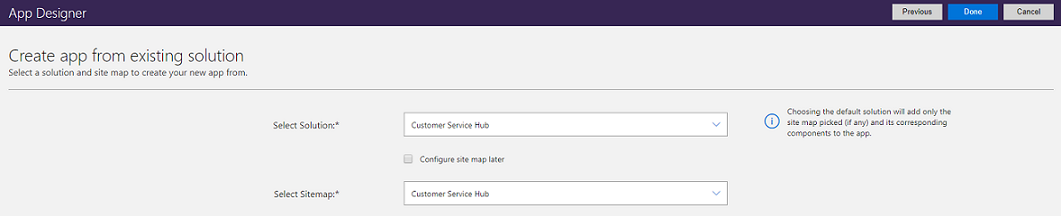
시작 페이지 선택: 이 옵션을 사용하여 조직에서 사용할 수 있는 웹 리소스를 선택할 수 있습니다. 사용자가 만든 시작 페이지에는 비디오 링크, 업그레이드 지침 또는 시작 정보 등의 유용한 정보가 포함될 수 있습니다. 시작 페이지는 앱을 열 때 표시됩니다. 사용자는 다음에 앱이 시작될 때 표시되지 않도록 페이지를 비활성화하기 위해 시작 페이지에서 다음에 이 시작 화면을 표시 안 함을 선택할 수 있습니다. 시작 페이지로 사용할 수 있는 HTML 파일과 같은 웹 리소스를 만드는 방법에 대한 자세한 내용은 웹 리소스를 만들고 편집하여 웹 응용 프로그램 확장을 참조하십시오.
앱 속성을 나중에 편집하려면 앱 디자이너의 속성 탭으로 이동합니다. 추가 정보: 앱 속성 관리
노트
속성 탭의 고유 이름 및 앱 URL 접미사는 변경할 수 없습니다.
오프라인에서 모바일 사용: Mobile Offline은 사용자가 오프라인 모드에서 앱을 실행하여 인터넷에 연결되어 있지 않은 상태에서 데이터와 상호 작용할 수 있도록 합니다. 이 기능을 사용하려면 Dynamics 365 관리자가 조직에 대해 Mobile Offline을 설정해야 합니다. 추가 정보: Mobile offline 동기화를 설정하여 사용자가 모바일 장치에서 오프라인 모드로 작업할 수 있도록 허용
완료를 선택하거나 기존 솔루션을 사용하여 앱 만들기를 선택한 경우 다음을 선택하여 조직에서 가져온 사용 가능한 솔루션에서 선택합니다.
새로운 앱이 생성되고 임시 상태를 나타냅니다. 새 앱을 위한 앱 디자이너 캔버스를 볼 수 있습니다.
사이트 맵을 정의합니다. 사이트 맵은 사용자가 앱을 탐색하는 방법을 결정합니다. 사이트 맵 디자이너 열기
 선택 추가 정보: 사이트 맵 디자이너를 사용하여 앱에 대한 사이트 맵 만들기
선택 추가 정보: 사이트 맵 디자이너를 사용하여 앱에 대한 사이트 맵 만들기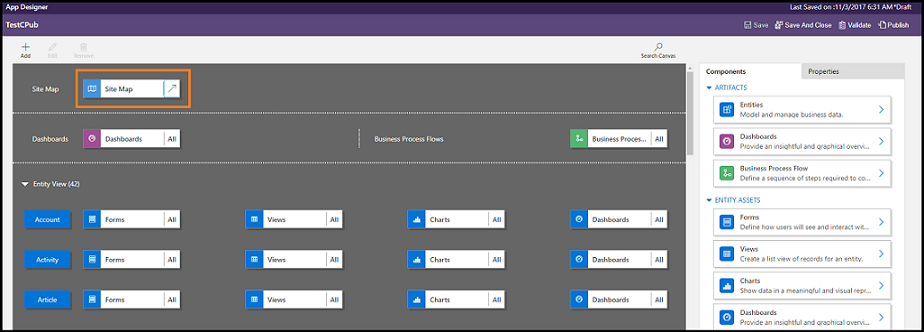
구성 요소를 추가하거나 기존 구성 요소를 편집합니다. 구성 요소에는 양식, 보기, 차트, 대시보드 및 비즈니스 프로세스 흐름과 같은 엔터티 및 관련 항목이 포함됩니다. 추가 정보: 앱 구성 요소 추가 또는 편집
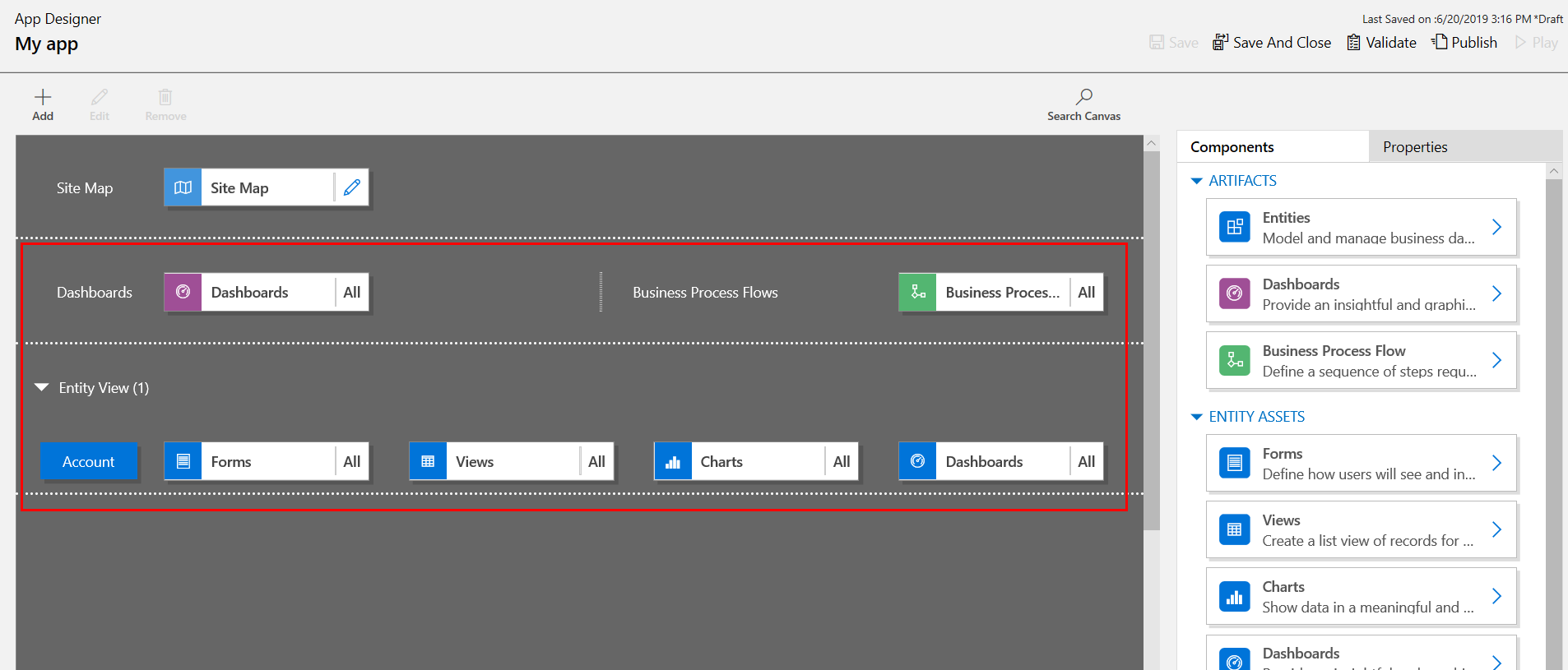
- 앱을 사용자와 공유합니다. 추가 정보: 보안 역할을 사용하여 앱에 대한 액세스 관리
앱 편집
Dynamics 365 Customer Engagement (on-premises)에서 설정>내 앱으로 이동하고 원하는 앱에서 ...을 선택한 다음 앱 디자이너에서 열기를 선택합니다. 또는 솔루션 탐색기의 앱 영역에서 편집할 앱을 선택합니다.
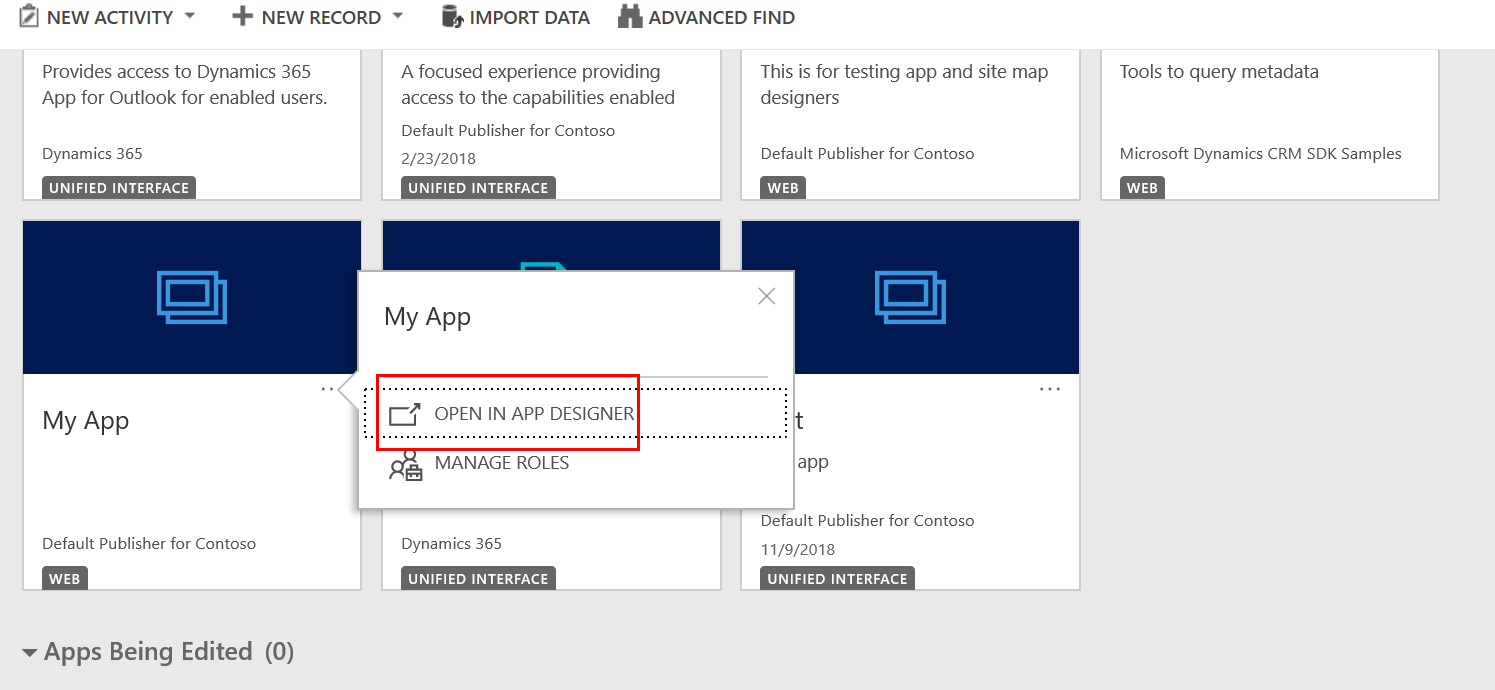
필요에 따라 앱에 구성 요소를 추가 또는 편집합니다. 추가 정보: 앱 구성 요소 추가 또는 편집
앱 실행
앱 사용자는 설정>내 앱으로 이동하여 Dynamics 365 Customer Engagement (on-premises)에서 게시된 앱을 실행한 다음 원하는 앱을 선택할 수 있습니다.
팁
사용 가능한 앱이 여러 개 있는 경우 검색 상자에 입력하여 앱을 검색합니다.
사용자 지정자와 앱 디자이너는 앱 디자이너의 속성탭에서 앱 URL을 복사하여 공유할 수 있습니다. 추가 정보: 앱 디자이너에서 앱 속성 관리